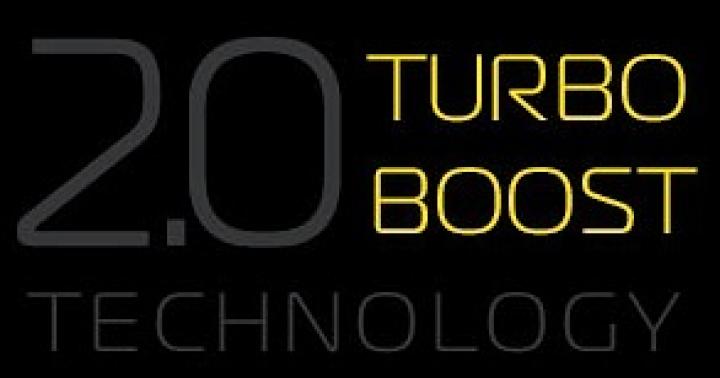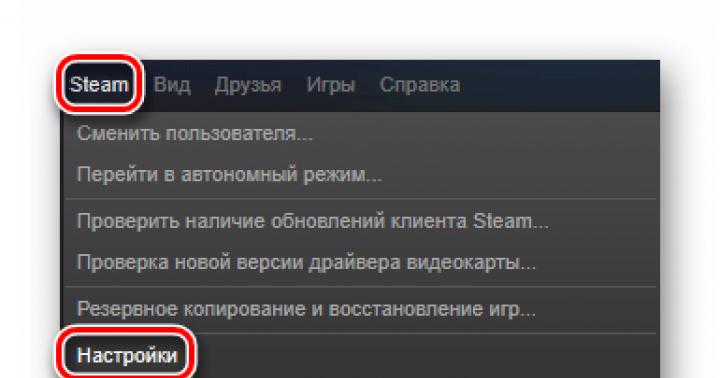على الرغم من الخيارات غير المرنة لتخصيص نظام التشغيل iOS، والتي تجعل النظام الأساسي أقل شأنا من منافسيه، إلا أنه يقدم ميزات فريدة تخطف أنفاس المستخدمين. إحدى هذه الوظائف هي محرر لإنشاء تنبيه اهتزاز شخصي فريد، والذي سيساعد في مرافقة أي نغمة رنين بتعليقات لمسية مثيرة للاهتمام (يمكنك التعرف على القدرة على ضبط مقطوعتك الموسيقية كنغمة رنين على).
فكيف يمكن تخصيص تنبيه الاهتزاز (نغمة الاهتزاز) على نظام التشغيل iOS 7 على iPhone؟
1. انتقل إلى تطبيق “الإعدادات” لنظام التشغيل iOS 7:
2. انتقل إلى قسم "الأصوات":

3. قم بتشغيل الاهتزاز أثناء المكالمة، وإذا لزم الأمر، في الوضع الصامت عن طريق تحريك مفاتيح الطاقة المقابلة إلى الوضع النشط:

4. حدد نوع الإشعار الذي تريد تخصيص اهتزازه:

يمكنك تخصيص الاهتزاز لنغمات الرنين وصوت الرسائل وجهاز الرد الآلي والبريد وتذكيرات التقويم والأحداث الأخرى.
5. انتقل إلى قائمة "الاهتزاز":

6. حدد خيار "إنشاء اهتزاز":

7. قم بتأليف نغمة اهتزاز فردية من التوقفات والاهتزازات:

يمكن إيقاف العملية في أي وقت باستخدام الزر "إيقاف".
8. انقر فوق الزر "حفظ" إذا كان التسجيل ناجحًا، أو "تسجيل" لتكرار الإجراء:

9. حدد الاهتزاز المستلم من القائمة العشوائية وأكد الإجراء الخاص بك عن طريق العودة إلى القائمة السابقة:

وبالتالي، يمكن أن يكون لحن معظم إشعارات نظام التشغيل iOS 7 على iPhone مصحوبًا بنوع من الاهتزاز الفريد، والذي يمكنك إنشاؤه بنفسك باستخدام المحرر المدمج في قائمة الإعدادات.
يعد الاهتزاز على جهاز iPhone أحد أكثر المواضيع شيوعًا التي تهم مستخدمي هذه الأدوات. على وجه الخصوص، يهتم أصحاب الهواتف الذكية بالأسئلة حول كيفية تشغيل اهتزاز iPhone وكيفية إيقاف تشغيل الاهتزاز. هناك أيضًا بعض الصعوبات عندما لا يعمل الاهتزاز على iPhone 4 وiPhone 5 وiPhone 5S ونماذج أخرى من أجهزة Apple. هناك سؤال لا يقل أهمية وهو كيفية إزالة الاهتزاز إذا لم يعد المستخدم بحاجة إلى وظيفة iPhone هذه.
إعدادات iPhone التي تمكن محرك الاهتزاز محددة للغاية. لذلك، يجب على كل مستخدم معرفة كيفية تشغيل الاهتزاز على جهاز iPhone، وما هي الطرق التي يمكن استخدامها للقيام بذلك، وكذلك ما يجب فعله إذا اختفى الاهتزاز أو لم يعمل مفتاح الاهتزاز. سيتم مناقشة هذه الأسئلة والعديد من الأسئلة الأخرى في مقال اليوم.
أسهل طريقة لتعطيل هذه الميزة هي عندما تحتاج فقط إلى إيقاف تشغيل الاهتزاز للمكالمات والرسائل. وهذا يعني أن هذه الوظيفة ستتوقف عن العمل بشكل كامل عند وجود مكالمة جارية. للقيام بذلك، تحتاج إلى تبديل المعلمة المقابلة في إعدادات الصوت، أي في القسم أثناء المكالمة.
إذا كان المستخدم يفكر في كيفية إزالة الاهتزاز أثناء الرسائل القصيرة، فسيتعين عليه العبث قليلاً لإعطاء الوظيفة أمرًا بالتوقف عن العمل. وعلى وجه التحديد، يجب اتباع الخطوات التالية:
- اضبط الجهاز على الوضع الصامت.
- انتقل إلى إعدادات الصوت.
- أدخل الوضع الصامت.
- قم بتعطيل الميزة.
تجدر الإشارة إلى أنه لا يمكن تحقيق التحكم في الاهتزاز على الهاتف الذكي إلا بفضل المعلمتين المذكورتين أعلاه. وبناء على ذلك، سنتحدث في المستقبل عن كيفية العمل معهم.
طرق تعطيل/تمكين الاهتزاز بشكل كامل على iPhone
هناك سر واحد في أدوات Apple، وهو أنه في المواقف الحرجة، يكون لدى المستخدم القدرة على إيقاف تشغيل وظيفة الاهتزاز بسرعة كبيرة. وزر واحد فقط سيساعده في ذلك.
لإيقاف اهتزاز الجهاز أثناء المكالمات والرسائل النصية القصيرة، يجب على المستخدم الانتقال إلى الإعدادات الرئيسية، وتحديد قسم الوصول الشامل، ثم الاهتزاز. إذا كان مالك iPhone يحتاج بعد ذلك إلى تنشيط الوظيفة في المستقبل، فسيكون من السهل جدًا القيام بذلك، حيث ستحتاج إلى اتباع نفس الخطوات، ولكن في الإجراء الأخير، حدد الإجراء لتشغيل الاهتزاز. خلاف ذلك، قد يحدث أن الاهتزاز لا يعمل، ويتلقى المستخدم مكالمة مهمة أو رسالة نصية قصيرة.

ضبط الاهتزاز باستخدام منبه الهاتف الذكي
يهتم العديد من مالكي أدوات Apple بمسألة كيفية ضبط هذه الوظيفة باستخدام المنبه. يقصدون أنه عندما يرن المنبه، لا ينبغي أن يصدر أي لحن، بل يهتز بهدوء فقط.
ولكن من حيث المبدأ، لا توجد مثل هذه الوظيفة في إعدادات iPhone، لذلك في هذه الحالة من الممكن فقط خفض الصوت وتقليل قوة الإشارة.
هناك طريقة أخرى لحل هذه المشكلة وهي إنشاء مسار فارغ ثم ضبطه على المنبه. بالطبع، لن تتمكن من القيام بذلك على الأداة نفسها، سيتعين عليك اللجوء إلى مساعدة برامج الطرف الثالث.
إذا أراد المستخدم التأكد من أن الجهاز لا يهتز، ويتم تشغيل الموسيقى عند انطلاق المنبه، فما عليك سوى إيقاف تشغيل هذه الوظيفة في الوضع الصامت. تحتاج إلى وضع الجهاز في نفس الوضع طوال الليل.

طرق إيقاف الاهتزاز على فكونتاكتي
غالبًا ما يقضي مستخدمو الهواتف الذكية من Apple أمسياتهم على الشبكات الاجتماعية. واحدة من هذه الشبكات الأكثر شعبية هي فكونتاكتي. ولكن عندما يبدأ المالك في كتابة هذا، يحدث اهتزاز مرتفع جدًا. في هذه الحالة كيف يمكنك خفض الصوت حتى لا يكون مزعجا وحتى لا توقظ أحبائك؟ هناك طريقتان رئيسيتان لهذا الغرض، وسوف ننظر في كل منهما أدناه.
1 من خلال تنفيذ هذه الطريقة، سيضمن مالك الأداة أن الإشعارات تبدأ في الوصول فقط عندما يكون متصلاً بالإنترنت في التطبيق. لكي تعمل الطريقة، يجب ألا تتوقف عن التواصل مع شخص ما في تطبيق VKontakte عبر الإنترنت. إذا قمت بتصغير البرنامج، ستبدأ الإشعارات في الوصول مرة أخرى.لذلك، لاستخدام هذه الطريقة، عليك الذهاب إلى القائمة اليسرى في فكونتاكتي، والنزول إلى أسفل الصفحة وإدخال الإعدادات. لماذا تحتاج إلى النقر فوق العنصر المتعلق بالإشعارات، والعثور على القسم المتعلق بالاهتزاز هناك، وإيقاف تشغيله.
حسنًا، نظرًا لأن الطريقة الموضحة أعلاه لا تحل المشكلة تمامًا، فلنفكر في طريقة أخرى أكثر اكتمالاً.
2 بعد تطبيق هذه الطريقة، لن تعمل وظيفة الاهتزاز على الإطلاق - لا عندما يكون المستخدم متصلاً بالإنترنت على فكونتاكتي، ولا عند خروجه من هذا التطبيق.لتنفيذ هذه الطريقة، عليك الذهاب إلى إعدادات الصوت، وتحديد الوضع الصامت، والتأكد من ضبط الهاتف الذكي على هذا الوضع. كما ترون، هذه الطريقة بسيطة وسريعة مثل الطريقة السابقة. ولكن بعد قضاء وقت ممتع على الشبكات الاجتماعية، يجب على المستخدم أن يتذكر تشغيل الاهتزاز مرة أخرى حتى لا تفوت الرسائل القصيرة والمكالمات المهمة.

كيفية تعطيل فايبر على اي فون
في هذا التطبيق، من الممكن استخدام إحدى الطرق الموضحة أعلاه فقط، حيث أن ذلك غير منصوص عليه في إعدادات الجهاز. وفقا لذلك، للعمل مع Viber، يجب على المستخدم ببساطة استخدام الطريقة الثانية، التي استخدمناها في Vkontakte. يتم تنفيذ جميع الخطوات بنفس التسلسل بالضبط.

بعد استخدام تطبيق فايبر مع تعطيل وظيفة الاهتزاز، يجب عليك أيضًا تمكينها مرة أخرى حتى لا تفوت المكالمات والرسائل.
من الممكن أن تكون قد وصلت إلى هذه المقالة من محرك بحث لسببين مختلفين: إما أنك تريد إزالة تأثير الاهتزاز تمامًا أثناء المكالمات الواردة والرسائل النصية، أو أنك قمت بتنشيط الوضع الصامت وجميع الإشعارات مصحوبة بالاهتزاز بدلاً من الأصوات. أدناه سننظر في كلتا الحالتين، مما سيسمح لك بحل أي مشكلة تتعلق بوضع الاهتزاز على iPhone.
غالبًا ما يجد المستخدمون أن جهاز iPhone يهتز عند تلقي الإشعارات. خاصة إذا كان الهاتف الذكي مستلقيًا على طاولة أو أي سطح صلب آخر، فإن الاهتزاز يصدر أصواتًا مدوية يمكن أن تشتت انتباهك بشكل خطير. اهتم مطورو Apple بالقدرة على تمكين/تعطيل الاهتزاز للرسائل والمكالمات الواردة عن طريق وضع معلمة خاصة في إعدادات الجهاز.
الخطوة 1. اذهب إلى القائمة " إعدادات».
الخطوة 2. حدد " اصوات».
 الخطوة 3. قم بإلغاء تنشيط مفاتيح التبديل " أثناء المكالمة" و " في الوضع الصامت" في الفصل " اهتزاز».
الخطوة 3. قم بإلغاء تنشيط مفاتيح التبديل " أثناء المكالمة" و " في الوضع الصامت" في الفصل " اهتزاز».
تسري التغييرات على الفور - لا يلزم اتخاذ أي إجراءات إضافية لتنشيط الوضع "الصامت". سيتوقف جهاز iPhone عن الاهتزاز، بغض النظر عما إذا كان في الوضع العادي أو الصامت.
السؤال الثاني المتكرر هو: "لماذا يهتز جهاز iPhone فقط أثناء المكالمة؟" تبدو الإجابة على هذا الأمر أكثر بساطة - الأمر كله يتعلق بالرافعة الموجودة على الجسم والمسؤولة عن التبديل من الوضع العادي إلى الوضع الصامت. في الصورة أدناه يمكنك رؤية موقعه.
 أنظر أيضا:
أنظر أيضا:
يرجى تقييم هذه المقالة 5 نجوم إذا أعجبك هذا الموضوع. تابعنا في تواصل مع , انستغرام , فيسبوك , تويترفايبر.
يرجى التقييم:
سنخبرك في هذه المقالة بكيفية إعداد الاهتزاز على iPhone وiPad. افتراضيًا، يستخدم جهاز iPhone نبضتي اهتزاز سريعتين للرسالة النصية واهتزازًا مستمرًا وثابتًا للمكالمات الواردة. تتلقى جميع الإخطارات الأخرى اهتزازًا واحدًا.
ولكن ماذا لو كنت تريد شيئًا مختلفًا حتى تتمكن بسهولة من معرفة الإشعار الذي تتلقاه دون النظر إلى جهاز iPhone الخاص بك؟ يمكنك القيام بذلك عن طريق إنشاء وتخصيص أنماط الاهتزاز الخاصة بك.
لإنشاء نمط الاهتزاز الخاص بك، ما عليك سوى الانتقال إلى إعدادات الاهتزاز على جهاز iPhone أو iPad. إذا كنت لا تريد إنشاء أنماط مخصصة، فهناك العديد من أنماط اهتزاز Apple الافتراضية التي يمكنك الاختيار من بينها.
1. قم بتشغيل التطبيق " إعدادات» على جهاز iPhone أو iPad.
2. انقر فوق " اصوات».
4. انقر فوق " اهتزاز».
5. انقر فوق " خلق الاهتزاز».
6. المس الشاشة لإنشاء الاهتزاز المطلوب. إن الإمساك بإصبعك يخلق اهتزازًا مستمرًا، ورفع إصبعك يؤدي إلى توقف مؤقت.

7. انقر فوق " قف" عند الانتهاء من إنشاء القالب الخاص بك.
9. أدخل اسمًا للاهتزاز المخصص الخاص بك.

سيتم الآن تكوين هذا الاهتزاز الجديد تلقائيًا لنوع التنبيه الذي حددته! يمكنك تكرار العملية المذكورة أعلاه لأي نوع من أنواع التنبيهات التي ترغب في الحصول على نمط اهتزاز فريد لها.
ضع في اعتبارك أنه يمكنك إنشاء اهتزازات مخصصة ضمن خيارات الاهتزاز لأي إشعار. سيظهر أي شيء قمت بإنشائه في القسم المخصص لجميع أنواع الإشعارات حتى تتمكن من إعادة استخدامها إذا أردت.
كيفية إيقاف تنبيهات الاهتزاز على iPhone وiPad؟
إذا كنت لا تحب الاهتزاز للمكالمات أو الإشعارات، فيمكنك إيقاف تشغيله بسهولة.
1. قم بتشغيل التطبيق " إعدادات» على جهازك.
2. انقر فوق " اصوات».
3. افتح نغمة الرنين أو صوت الرسالة الذي ترغب في أن يكون له اهتزاز خاص به.

4. انقر فوق " اهتزاز».
5. انقر فوق " لم يتم اختياره».

يرجى ملاحظة أنه بعد إيقاف تشغيل الاهتزاز، قد تفوتك المكالمات أو الإشعارات إذا قمت بإيقاف تشغيل الصوت.
أنظر أيضا:
كيفية إزالة الاهتزازات المخصصة على iPhone وiPad؟
خلقت الكثير من الاهتزازات غير الضرورية؟ يمكنك حذف تلك غير الضرورية.
1. قم بتشغيل التطبيق " إعدادات» على هاتفك الذكي.
2. انقر فوق " اصوات».
3. افتح نغمة الرنين أو صوت الرسالة الذي ترغب في أن يكون له اهتزاز خاص به.
4. انقر فوق " اهتزاز».
5. انقر بإصبعك على الاهتزاز المخصص الذي تريد حذفه.
6. انقر فوق " يمسح».

احذف بحكمة لتجنب حذف تسجيل اهتزاز جيد عن طريق الخطأ.
يمكن لجهاز iPhone المهتز أن يصرفك عن الأمور الجادة أو يزعجك ببساطة. لذلك، فإن مالكي أجهزة Apple في بعض الأحيان في حيرة من أمرهم بشأن كيفية إيقاف تشغيل الاهتزاز على جهاز iPhone. بعد كل شيء، الإجراء محدد تمامًا وليس من الممكن دائمًا القيام به في المرة الأولى.
سنتحدث أكثر عن جميع الخطوات والفروق الدقيقة حول كيفية إيقاف الاهتزاز على جهاز iPhone. للتوضيح، اختر جهاز Apple الخاص بك.
أين وكيف يتم تشغيل وإيقاف الاهتزاز؟
يشعر أصحاب أجهزة iPhone القديمة (2، 3، 4) والهواتف الأحدث (من 6) باهتزاز أجهزتهم بمجرد أن يتصل بهم شخص ما أو يتلقى رسالة. كقاعدة عامة، يتم تشغيل اللحن والاهتزاز في وقت واحد.
لذا، لمنع الاهتزاز على أجهزة iPhone 6 أو 7 أو 8 أو الإصدارات الأقدم من الجهاز، يمكنك إيقاف تشغيله في الإعدادات. للقيام بذلك، افتح قائمة "الإعدادات" على هاتفك الذكي، وانتقل إلى فئة "الأصوات" وانقر عليها. في النافذة التي تفتح، في عمود "الاهتزاز"، قم بإيقاف تشغيل المفتاح الموجود بجوار "أثناء المكالمة".

إذا كانت هناك حاجة لمعرفة كيفية إيقاف تشغيل الاهتزاز على iPhone لرسائل SMS، فقم أولاً بضبط الجهاز على الوضع الصامت، ثم كرر الإجراء أعلاه، فقط قم بإلغاء تنشيط "في الوضع الصامت".

هذه هي الطريقة الوحيدة لإيقاف تشغيله.
كيفية إيقاف الاهتزاز على iPhone؟
على هواتف Apple الذكية، يمكنك إيقاف الاهتزاز تمامًا. لهذا:
- أفتح الإعدادات.
- ابحث عن الفئة "الأساسية".
- في النافذة التي تفتح، حدد "الوصول الشامل".
- حدد "اهتزاز" وقم بإلغاء تنشيط هذه الوظيفة عن طريق تحريك الشريط إلى اليسار.

إذا كنت بحاجة إلى إرجاع الاهتزاز، فقم بنفس الخطوات.
كيفية إزالة الاهتزاز من الرسائل على الشبكات الاجتماعية والرسائل الفورية؟
عندما تتم المراسلات على شبكات التواصل الاجتماعي وبرامج المراسلة الفورية، يكون الإشعار بوصول الرسالة مصحوبًا بالصوت والاهتزاز. في الوضع الصامت - الاهتزاز فقط. نظرًا لأن الاهتزاز على أجهزة iPhone مرتفع، فعند استخدام الشبكات الاجتماعية، يمكنك إيقاظ أولئك الذين ينامون بالفعل. ولذلك، يمكن تعطيل الخيار. يمكنك استخدام عدة طرق:

- الطريقة الأولى هي إيقاف الاهتزاز عندما تكون على شبكة اجتماعية. عند طيه، يتم إعادة تنشيط الخيار. دعونا نلقي نظرة على مثال فكونتاكتي. للقيام بذلك، انتقل إلى التطبيق نفسه على هاتفك الذكي، وابحث عن وظيفة "الإعدادات"، ثم حدد "الإشعارات"، وقم بالتمرير لأسفل، والعثور على "الاهتزاز". قم بتعطيل هذه الميزة.
- ستسمح لك الطريقة الثانية بإيقاف تشغيل الاهتزاز على جهاز iPhone الخاص بك حتى عند تصغير الشبكة الاجتماعية أو برنامج المراسلة أو إغلاقها. للقيام بذلك، افتح "الإعدادات" في قائمة هاتفك الذكي، وانتقل لأسفل إلى "الأصوات"، وافتح وأدر المفتاح إلى الوضع غير النشط مقابل السطر "في الوضع الصامت".
لتعطيل الاهتزاز في تطبيق Viber، استخدم نفس الإجراء مع VKontakte.

خاتمة
كما ترون، فإن حل مسألة كيفية إيقاف الاهتزاز على iPhone بسيط وواضح. العيب الوحيد هو أن الإجراء يتم تنفيذه في عدة خطوات، الأمر الذي سيتطلب استثمارًا صغيرًا ولكنه يستغرق وقتًا طويلاً.
تسلسل الإجراءات هذا هو نفسه بالنسبة لطرز iPhone الأولى التي تحتوي على إصدار قديم من نظام التشغيل iOS، ولأجهزة Apple الحديثة التي تعمل بنظام iOS 11 المحدث.